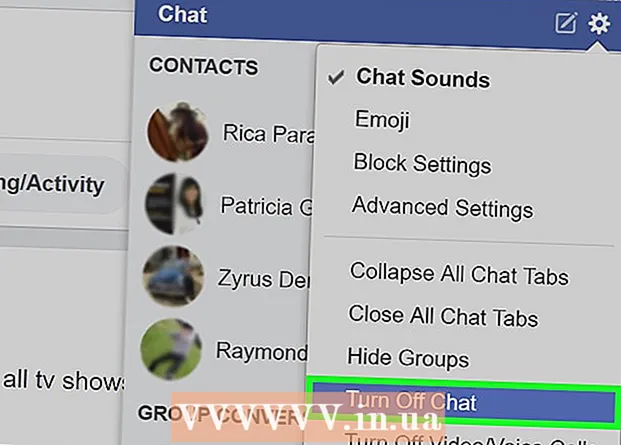Autor:
Monica Porter
Data Creației:
19 Martie 2021
Data Actualizării:
1 Iulie 2024

Conţinut
Salvarea videoclipurilor Facebook pe computer sau dispozitiv vă permite să vă bucurați offline sau să vizionați videoclipurile preferate ulterior fără a fi nevoie să vă conectați la site-urile de rețele sociale. Acest wikiHow vă învață cum să descărcați și să salvați videoclipuri direct de pe paginile Facebook sau să utilizați aplicații / site-uri web de la terți pentru a salva videoclipuri Facebook pe dispozitive mobile Android și iOS.
Pași
Metoda 1 din 4: Salvați videoclipul postat de dvs.
Conectați-vă la Facebook și accesați videoclipul pe care doriți să îl salvați. Videoclipurile pe care le încărcați pe Facebook se află în Fotografii> Albume> Videoclipuri.

Redați videoclipul, apoi faceți clic pe „Opțiuni” de sub videoclip.
Faceți clic pe „Descărcare SD” sau „Descărcare HD”, în funcție de opțiunea de calitate a videoclipului. SD este rezoluția standard, în timp ce HD este o rezoluție înaltă, cu o dimensiune mai mare a fișierului. Videoclipul va începe să se descarce singur pe browserul de internet.
- Urmați pașii indicați în a doua metodă pentru a salva un videoclip postat de un prieten dacă nu vedeți opțiunile de descărcare. Acest lucru se datorează faptului că videoclipul nu a fost inițial postat de profilul dvs. de Facebook.

Deschideți folderul de descărcări implicit al computerului. Videoclipurile de pe Facebook se află în folderul Descărcări.publicitate
Metoda 2 din 4: Salvați videoclipurile postate de alții
Conectați-vă la Facebook și accesați videoclipul pe care doriți să îl salvați.

Redați videoclipul. Adresa URL din bara de adrese se va modifica pentru a reflecta adresa URL a videoclipului de pe Facebook.
Înlocuiți „www” în bara de adrese cu „m”. Adresa URL se va schimba în versiunea mobilă a site-ului. Prima parte a adresei URL va fi acum: http://m.facebook.com/.
Apasa Enter". Pagina va reîncărca și va afișa versiunea mobilă a Facebook. Vizualizarea paginii versiunii mobile va activa HTML5 pe Facebook, astfel încât utilizatorii vor avea opțiunea de a salva videoclipul pe computerul lor.
Redați din nou videoclipul.
Faceți clic dreapta pe videoclip și selectați „Salvați ținta ca” sau „Salvați videoclipul ca.”(Salvați videoclipul ca).
Alegeți unde să salvați videoclipul pe computer.
Faceți clic pe „Salvați”. Videoclipurile de pe Facebook vor fi descărcate și salvate pe computer. publicitate
Metoda 3 din 4: Salvați videoclipuri utilizând aplicația mobilă
Lansați Magazinul Google Play sau App Store pe dispozitivul Android sau iOS. Magazinul oferă aplicații terțe gratuite și plătite, care vă permit să salvați videoclipuri Facebook direct pe dispozitiv.
Atingeți câmpul de căutare și introduceți un cuvânt cheie pentru a găsi aplicații care salvează videoclipuri de pe Facebook. Cuvintele cheie de căutare pe care le puteți utiliza sunt „descărcați videoclipuri pe facebook” și „descărcați videoclipuri pe facebook”.
Faceți clic pe orice aplicație pentru a afla mai multe despre caracteristici și prețuri specifice. „Video Downloader for Facebook” este numele aplicației furnizate de mulți dezvoltatori terți, inclusiv XCS Technologies, Lambda Apps și Linterna Apps.
Atingeți opțiunea pentru a instala sau cumpăra aplicația. Unele aplicații sunt gratuite, în timp ce altele costă 0,99 USD (peste 20.000) sau mai mult.
Urmați instrucțiunile de pe ecran pentru a instala aplicația pentru dispozitivul dvs. Android sau iOS.
Lansați aplicația, apoi urmați instrucțiunile aplicației pentru a salva videoclipul Facebook pe dispozitiv. publicitate
Metoda 4 din 4: Salvați videoclipuri pe iOS
Lansați App Store pe dispozitivul iOS.
Găsiți aplicația „MyMedia File Manager” de Alexander Sludnikov. Această aplicație ne permite să gestionăm magazinele media pe dispozitivele iOS, inclusiv videoclipurile de pe Facebook.
Selectați pentru a instala MyMedia File Manager. Este posibil să vi se solicite să vă conectați cu ID-ul și parola Apple. Când instalarea este finalizată, aplicația este salvată în tava de aplicații.
Lansați Facebook și accesați videoclipul pe care doriți să îl salvați.
Redați videoclipul, apoi atingeți pictograma „Distribuiți”.
Faceți clic pe opțiunea „Copiere link"(Copiază legătură). Link-ul video va fi tamponat.
Deschideți aplicația MyMedia File Manager și faceți clic pe „Browser"(Browser).
Accesați pagina SaveFrom la http://en.savefrom.net/. Acest site vă permite să descărcați și să salvați conținut media de pe site-uri web terțe.
Apăsați lung pe câmpul de căutare și selectați „Lipire link"(Lipește link-ul).
Faceți clic pe butonul săgeată de lângă câmpul de căutare. Pagina SaveFrom va decripta linkul și va afișa o listă de opțiuni de descărcare.
Faceți clic pe opțiunea „Descărcați videoclipul”(Descărcați videoclipul). Videoclipul va fi descărcat pe dispozitivul dvs. iOS și afișat în fila Media din Managerul de fișiere MyMedia.
Faceți clic pe fila „Media”, apoi selectați Facebook video.
Faceți clic pe „Salvați în rola aparatului foto””(Salvați în rola aparatului foto). Videoclipurile de pe Facebook vor fi salvate pe Camera Roll pe dispozitivele iOS. publicitate